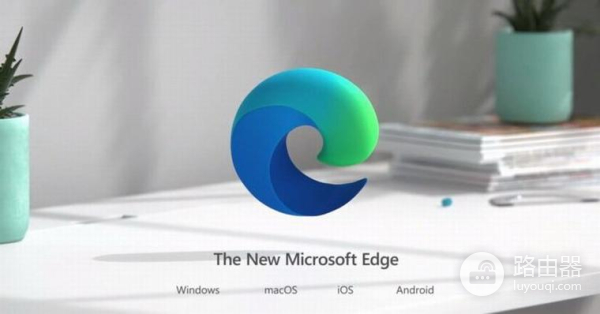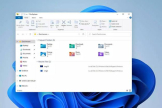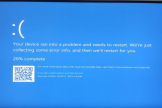Win11使用Tracert命令方式有哪些
Win11是微软最新的操作系统,新系统带来了许多新功能和改进。其中一个重要的功能是Tracert命令,它是一个网络诊断工具,用于跟踪数据包通过网络的路径。在Win11中,Tracert命令可以帮助用户了解网络连接的质量和性能,以及诊断网络问题。下面将介绍在Win11系统中如何使用Tracert命令的几种方式。
要在Win11上使用Tracert命令,可以按照以下步骤进行操作:
1. 打开命令提示符:点击“开始”菜单,然后在搜索栏中键入“命令提示符”。在搜索结果中,选择“命令提示符”应用程序。
2. 运行Tracert命令:在命令提示符窗口中,键入以下命令格式:
tracert <目标地址>
请将<目标地址>替换为您要跟踪的目标 IP 地址或域名。例如,要跟踪谷歌的 IP 地址,您可以输入以下命令:
tracert www.google.com
3. 执行Tracert命令:按下Enter键执行Tracert命令。此时,Tracert命令将开始发送数据包并跟踪数据包经过的网络路径。
4. 查看跟踪结果:Tracert命令将显示从您的计算机到目标地址的每个中间路由器的IP地址和响应时间。您可以根据需要查看每个中间路由器的详细信息。
请注意,Tracert命令可能需要一段时间才能完成,具体取决于网络环境和目标地址的远近。
另外,还可以使用其他选项来定制Tracert命令的行为,例如使用“-d”选项禁用地址解析、使用“-h”选项设置最大跃点数等。您可以在命令提示符中键入“tracert /?”命令来查看所有可用选项和用法说明。